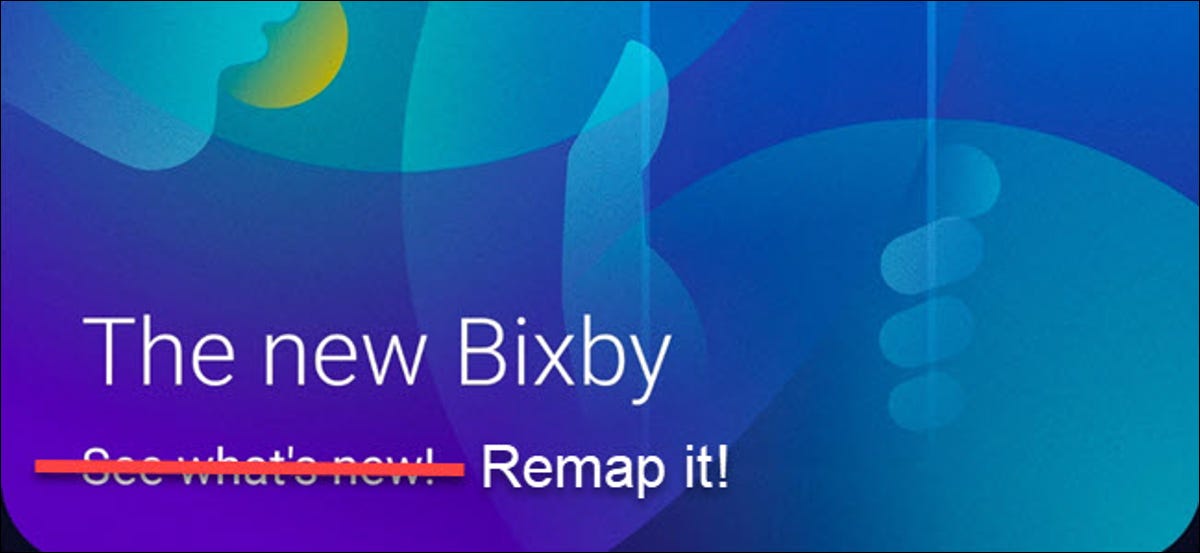
Lo dijimos antes, y lo diremos de nuevo: Bixby apesta. Es mejor utilizar el Asistente de Google cualquier día de la semana. La buena noticia es que ahora es factible reasignar el botón Bixby sin sentido sin utilizar una aplicación de terceros.
No necesitas a Bixby apestoso
Bixby es una adición bastante inútil a los teléfonos Galaxy, y sería difícil nombrar cualquier cosa que Bixby pueda hacer eso. El Asistente de Google no puede hacerlo mejor. Deshabilitar Bixby de forma general lidera nuestra lista de cómo mejorar un nuevo teléfono Samsung.
Desafortunadamente, hasta hace poco, no se podía hacer mucho con el botón Bixby que Samsung insiste en utilizar en teléfonos como el Galaxy S8, S9, S10, Note 8 y Note 9. Podrías apagarlo, pero posteriormente te quedaría con un botón igualmente inútil que no hace nada. La buena noticia es que, con las nuevas actualizaciones, ahora puede reasignar el botón Bixby sin tener que recurrir a otras aplicaciones. La mala noticia es que ya no puede apagarlo por completo. Pero hay una segunda mejor opción. Esto es lo que debes hacer.
Nota: En este momento no es factible reasignar el botón Bixby para invocar al Asistente de Google (o cualquier otro asistente digital). Solo otra aplicación.
Remapeando el botón Bixby
Lo primero que deberás de hacer es abrir la aplicación Bixy, por lo tanto sigue adelante y presiona el botón Bixby para iniciarla. Una vez que se abra la aplicación (y ejecute cualquier configuración que pueda requerir), toque los tres puntos verticales en el centro a la derecha de la pantalla.

Toca la opción «Configuración».
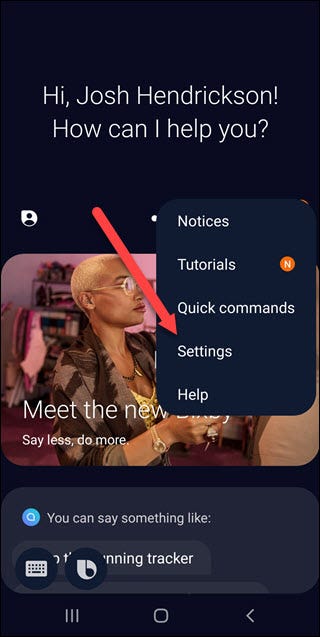
Primero, querrá asegurarse de que la aplicación Bixby esté actualizada, o no obtendrá la opción de reasignación. Desplázate hacia abajo y elige «Con relación a Bixby».
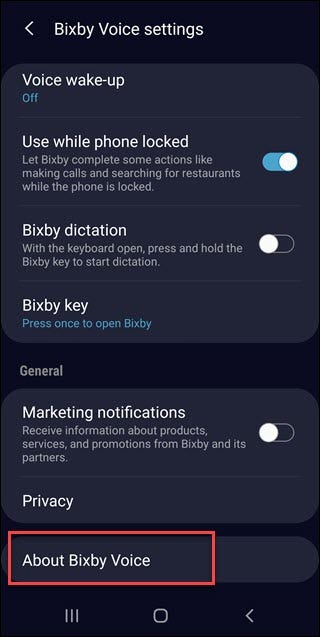
Bixby debe tener al menos la versión 2.1.04.18 para que esto funcione. Si no tiene eso, toque el botón de actualización.
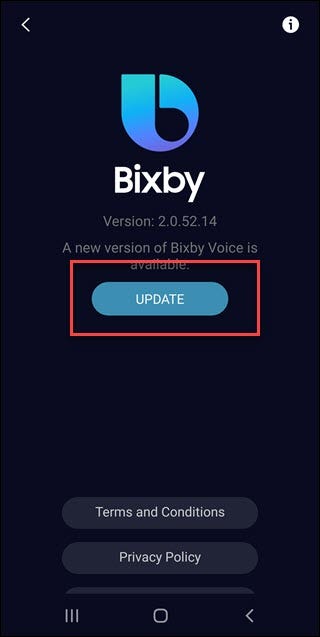
Después de la actualización, toque los tres puntos verticales y toque «Configuración» nuevamente. Desplácese hacia abajo y busque «Bixby Key». Toque en eso.
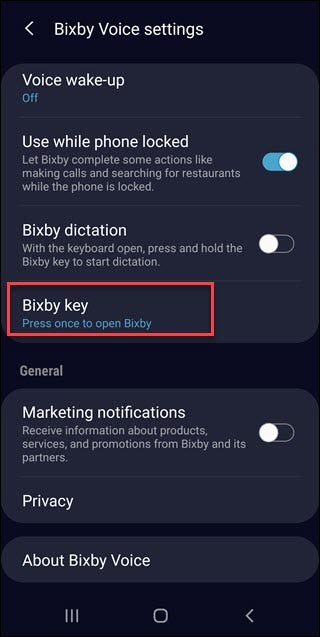
Ya no puedes desactivar Bixy por completo, lo cual es terrible. La próxima mejor opción es seleccionar la opción «Presione dos veces para abrir Bixby», es poco probable que presione dos veces por accidente.
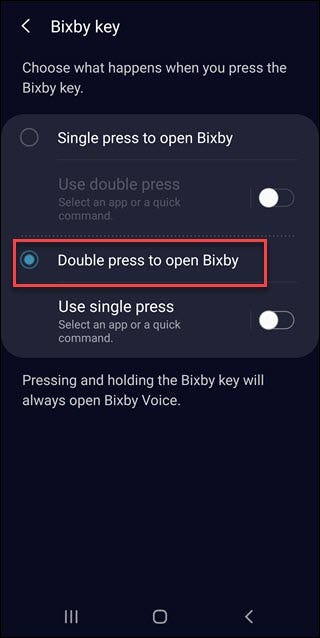
Debajo de la opción «doble pulsación», active la opción «utilizar una sola pulsación», esto le permitirá reasignar la pulsación única a otra aplicación.
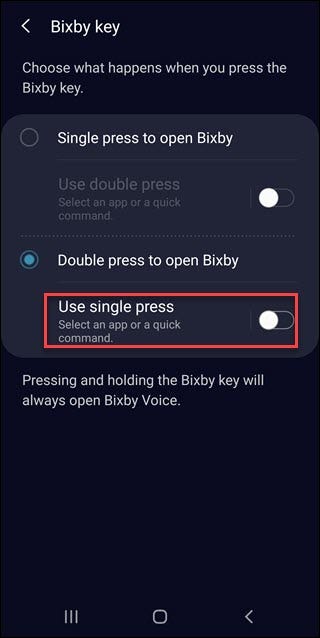
En la próxima pantalla, puede seleccionar «Abrir aplicación» o «ejecutar comando rápido». Para configurar la pulsación única en algo como el Asistente de Google, elija Abrir aplicación.
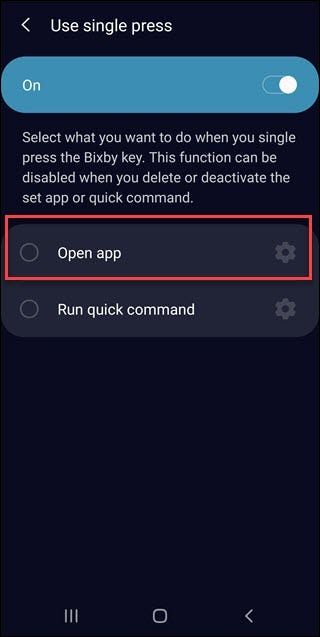
Después, desplácese hasta la aplicación que desea utilizar y tóquela, en esta circunstancia, la aplicación de Google.
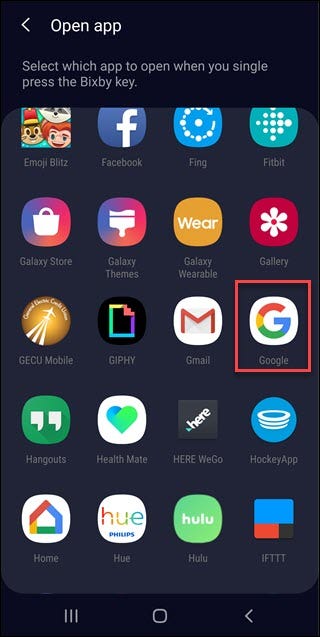
Y ahora tu botón Bixby es más útil. Esto no es perfecto, y sería genial si pudieras apagar Bixby por completo. Pero al menos es menos probable que lo active accidentalmente. Y si no quiere que el botón haga nada, puede acercarse a él, simplemente haga que Bixby presione dos veces y no asigne nada a la opción de presionar una sola vez.
setTimeout(function(){
!function(f,b,e,v,n,t,s)
{if(f.fbq)return;n=f.fbq=function(){n.callMethod?
n.callMethod.apply(n,arguments):n.queue.push(arguments)};
if(!f._fbq)f._fbq=n;n.push=n;n.loaded=!0;n.version=’2.0′;
n.queue=[];t=b.createElement(e);t.async=!0;
t.src=v;s=b.getElementsByTagName(e)[0];
s.parentNode.insertBefore(t,s) } (window, document,’script’,
‘https://connect.facebook.net/en_US/fbevents.js’);
fbq(‘init’, ‘335401813750447’);
fbq(‘track’, ‘PageView’);
},3000);






